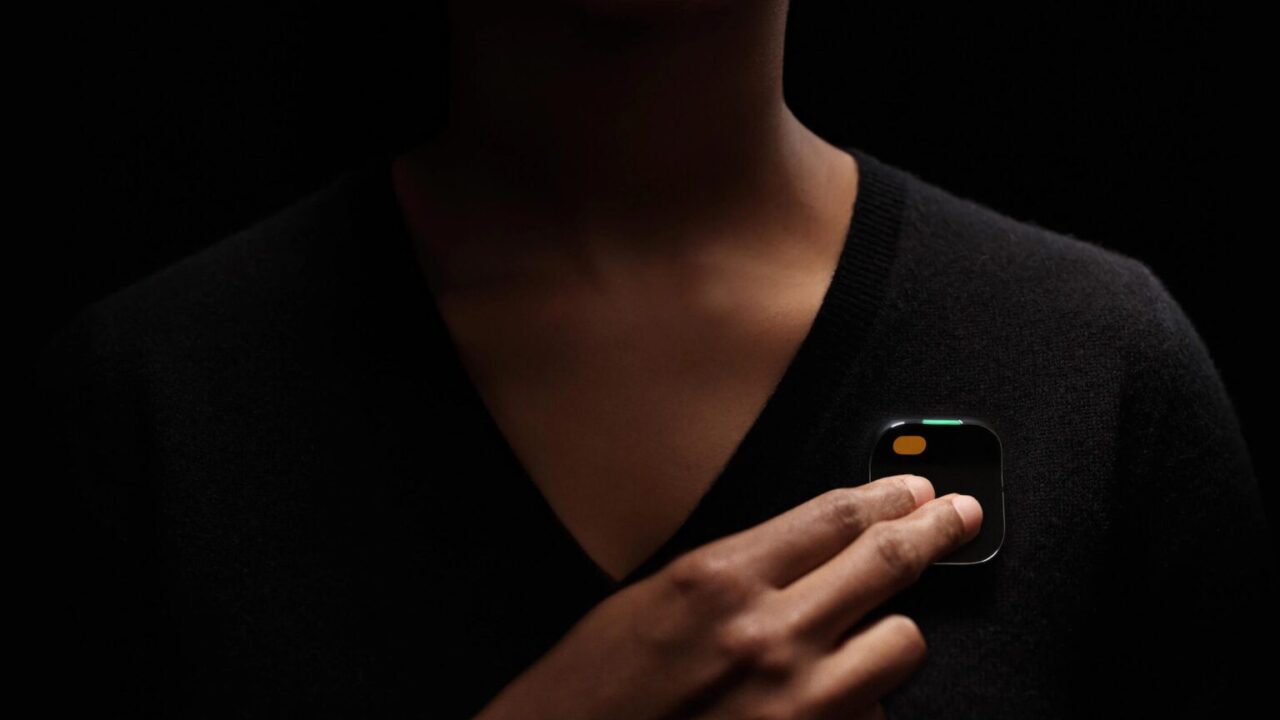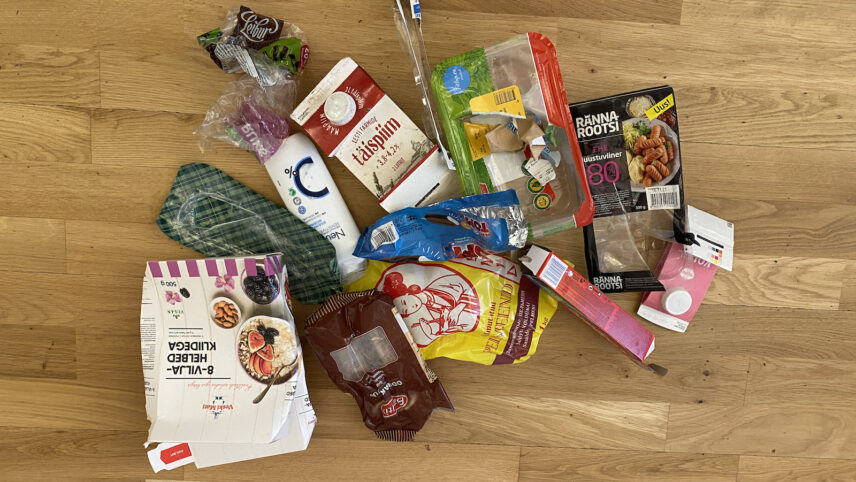Urmo Parm on andmekaitse inspektsiooniIT-nõunik. Artikkel ilmus algupäraselt andmekaitse inspektsiooni kodulehel ja on avaldatud siin autori loal.
Koduses majapidamises on levinud praktika internetiühenduse kasutamiseks traadita andmeside ehk wifi võrgu vahendusel. Internetiühendus luuakse wifi toega ruuteri abil, kasutades kas püsiühendust (tuppa tulev internetikaabel) või mobiilsidevõrku (sim kaardiga varustatud 3G või 4G ruuter).
Ruuteri korrektsel seadistamisel on ülioluline roll wifi võrgu ja selle kasutajate turvalisuse ja privaatsuse tagamisel. Ainult nii saab olla kindel, et võrku ei kasuta soovimatud isikud ning et pahalastel ei õnnestu ruuterisse sisse „häkkida“ ja võrgu toimimist häirida.
Kaitsmata wifi võrgu ohud:
- Sinu võrgus võidakse teha lubamatuid toiminguid, näiteks kasutada võrku rünnete korraldamiseks teiste internetikasutajate ja nende seadmete vastu. Samuti levitada keelatud sisu;
- Sinu võrku kasutav pahalane võib jälgida sinu internetikasutust ja seal saadetavaid isikuandmeid. Näiteks erinevate veebiteenuste kasutusandmeid nagu kasutajanimi, parool. Samuti lugeda sinu e-kirju;
- Sinu võrgu kiirus võib kordades langeda, kuna soovimatu isik vaatab parasjagu sealtkaudu mõnda filmi või laeb mahukat faili;
- 3G/4G ruuteri korral võib võõras tarbija varjamatult ära kasutada sinu lepingujärgse andmesidemahu. Sellele võib järgneda mobiilsideoperaatori tegevus andmesidekiiruse piiramiseks või suisa ühenduse katkestamiseks;
- 3G/4G ruuteri haldusliidesele juurdepääs loob pahalastele võimaluse näiteks sinu arvel saata kulukaid eritasulisi SMS sõnumeid.
Ruuteri seadistamine toimub ruuteri haldusliideses. Seda saad teha kas ise või paluda abi kas IT teadlikult sõbralt või teenusepakkujalt.
Ise ruuteri seadistamiseks toimi järgmiselt:
- Veendu, et ruuter on sisse lülitatud.
- Ühenda ruuter ja arvuti omavahel võrgukaabliga. Täpsemad juhised leiad ruuteri kasutusjuhendist.
- Ava arvutis veebilehitseja ja sisesta aadressribale ruuteri IP aadress. Selle leiad ruuteri kasutusjuhendist.
- Nüüd avaneb veebileht, kus tuleb sisse logida ruuteri tootja määratud kasutajanime ja parooliga. Need leiad ruuteri karbis olevatest trükistest (näiteks eraldi kleebiselt).
- Peale edukat sisselogimist avanebki ruuteri haldusliides, milles saad muuta järgnevalt selgitatud vaikeseadistusi.
Muuda wifi võrgu vaikeparool
Veendu, et sinu wifi võrk on kaitstud parooliga. Ostes on tootja varustanud ruuteri tehaseparooliga. Selle leiad üldjuhul ruuteri põhja alt.Muuda parool kindlasti ära. Parool peab olema vähemalt 9 tähemärki. Kasuta suuri ja väiketähti ning numbreid ja teisi erisümboleid.
Kasuta tugevat krüpteeringut
Ruuteri krüpteering kaitseb sinu arvuti või nutiseadme ja ruuteri vahelist ühendust. Kui ruuter võimaldab valida WEP, WPA või WPA2 krüpteering, vali WPA2.
Aktiveeri ruuteri tulemüür
Üldjuhul on ruuterid varustatud ka tulemüüriga. Tulemüür aitab kaitsta sinu võrku väliste rünnete eest. Tulemüür aga ei pruugi olla vaikimisi aktiivne. Kontrolli, et tulemüür oleks aktiveeritud.
Muuda wifi võrgu vaikenimi
Ruuteri tootja on vaikeväärtusena häälestanud wifi võrgunimeks üldjuhul tootja nime. Ruuteri seadetes leiad vihje võrgu nimele menüüst SSID (Service Set IDentifier). Muuda seal olev vaikenimi kindlasti ära. Vastasel juhul saavad pahalased aimu ruuteri margi ja võimalike internetis levivate ruuteri haldusliidese paroolide kohta. Samuti võib muutmata võrgu nimi anda aimu, et sinu wifi võrgu teised turvaseaded võivad olla samuti muutmata (on tehase vaikeseaded) ja ruuter tervikuna nõrgalt turvatud. Ära kasutada wifi võrgu nimena näiteks oma korteri või enda nime. See võib sinu võrgu vastu tekitada suurema huvi.
Varja wifi võrgu nimi
Sa saad oma koduse wifi võrgu häälestada selliselt, et võrgu nimi ei ole avalikkusele näha. Kui oled netiseadmetega kord võrku sisse loginud (sisestanud parooli) siis järgneval kasutusel tunneb võrk need seadmed ise ära. Edaspidi võid seega võrgu nime kuvamise ruuteri haldusliideses maha võtta. Nii ei näe keegi, et sinu võrk üldse olemas on.
Seadmete arv wifi võrgus
Sul on võimalik ruuteri haldusliideses määrata, kui mitu erinevat seadet saavad sinu võrku kasutada. Kontrolli, milline on tehase vaikeväärtus. Muuda seda vajadusel väiksemaks.
Kasuta lisaks MAC filtreerimist
Kõik arvutid ja nutiseadmed on varustatud unikaalse nn võrgukaardi aadressiga (MAC ehkMedia Access Control). Wifi ruuter registreerib kõik võrku ühendatud seadmete MAC aadressid. Kui sinu ruuter võimaldab MAC aadresside põhjal võrku kasutavaid seadmeid piirata, kaaluda selle võimaluse kasutamist. Näiteks saad lubada ruuteri haldusliideses kõik sinu koduste seadmete MAC aadressid. Nii on tagatud, et wifi ruuter ei lase võõrast seadet sinu võrku.
NB! Eelnevalt veendu, et tead oma koduste seadmete MAC aadresse. Vajadusel pöördu abi saamiseks oma interneti teenusepakkuja poole.
Muuda ruuteri haldusliidese vaikeparool
Nagu eelnevalt selgitasime, toimub wifi võrgu seadistamine ruuteri haldusliideses. Selleks tuleb kasutajanime ja parooliga haldusliidesesse sisse logida, ühendades eelnevalt arvuti ja ruuter võrgukaabliga. Paraku on enamus ruuteritootjate haldusliidese paroolid avalikult internetist kättesaadavad. Seetõttu on ülimalt oluline, et sa muudad kindlasti ruuteri haldamiseks vajalikud kasutajaandmed (tehase vaikeväärtused) ära. Ainult nii saad tagada, et võõras ei pääse sinu ruuteri seadetele ligi.
Keela ruuteri haldusliidesele juurdepääs wifi võrgust
Lisaks kaabliga ühendusele võib ruuteril olla võimalus seadetele juurdepääsuks samas wifi võrgus olles. Kuna ruuterite IP-d ja haldusliidese vaikeparoolid on internetis lihtsasti leitavad, võib mõnel sinu wifi võrku kasutaval isikul tekkida huvi ruuteri seadete vastu. Et selline võimalus välistada ja lubada ruuterit seadistada ainult võrgukaabliga ühendatult (ainult füüsilisel juurdepääsul ruuterile) veendu, et ruuteri seade „Admin via Wireless“ ei oleks aktiivne. NB! Tootjad võivad seda seadistust nimetada erinevalt.
Lõpetuseks, kui viibid pikemalt kodust eemal, lülita wifi ruuter vooluvõrgust välja.